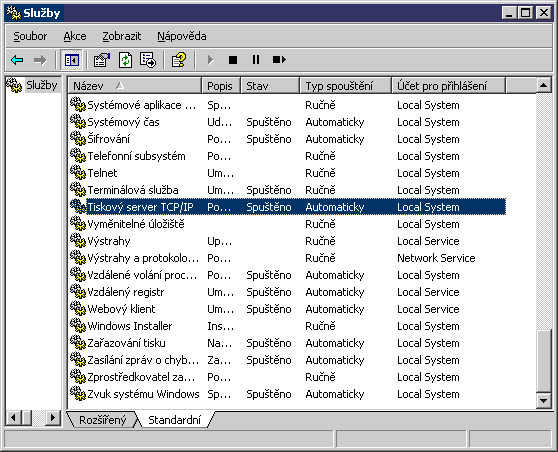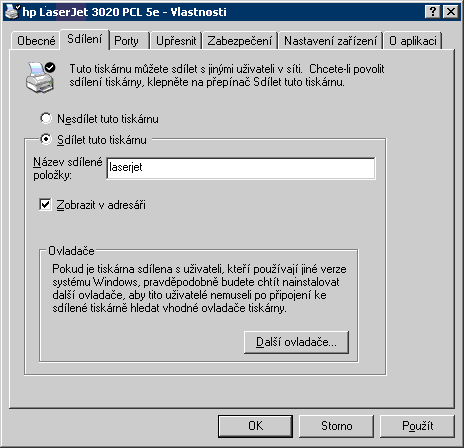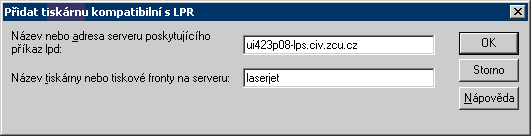OrionXP/sdílené tiskárny
Nastavení sdílení tiskáren v OrionXP
Na některých pracovištích se rutinně sdílí drobnější tiskárny. Tiskárna je typicky připojena k jednomu z počítačů běžným paralelním nebo USB kabelem a tento počítač pak poskytuje tiskovou službu ostatním.
Nastavení celého prostředí je velmi jednoduché. V zásadě je třeba provést dvě úpravy na počítači, který funguje jako server (ten, ke kterému je připojena tiskárna), a jedno drobné nastavení na počítači v roli klienta.
Úpravy na počítači v roli serveru
Na serverovém počítači musí být spuštěna služba LPD (v terminologii Microsoftu se tomu říká tiskové služby pro systém UNIX). Na strojích OrionXP je služba už předinstalovaná, stačí ji jen zapnout (nastavit tak, aby se spouštěla automaticky):
Start/Nastavení/Ovládací panely/Nástroje pro správu/Služby:
Pak stačí nastavit tiskárnu jako sdílenou. Název sdílení bude zároveň sloužit jako název fronty LPR, takže je třeba si ho zapamatovat a pak použít také na klientských počítačích. Uvedeme si krátký příklad.
Start/Nastavení/Tiskárny a faxy/[tiskárna]/Vlastnosti/Sdílení:
To je vše. Máme-li spuštěnou službu LPD (krok 1), začal náš počítač právě fungovat jako server LPD a nabízí frontu s názvem zadaným v kroku 2.
Úpravy na klientské stanici
Tiskárna se instaluje úplně klasicky. Jediné, co se liší, je port. Při vytváření portu musíme zvolit možnost "LPR Port". Jako název či IP adresu počítače poskytujícího LPD uvedeme (překvapivě ;-) název či IP adresu počítače, který působí jako server a je k němu připojená tiskárna. Jako název tiskárny nebo tiskové fronty uvedeme (opět zcela nečekaně ;-) název fronty (sdílené tiskárny), kterou jsme vytvořili na serveru.
To je vše. Klientský počítač by těď měl bez problémů tisknout.
--Sustr4 15:11, 28. 4. 2006 (CEST)